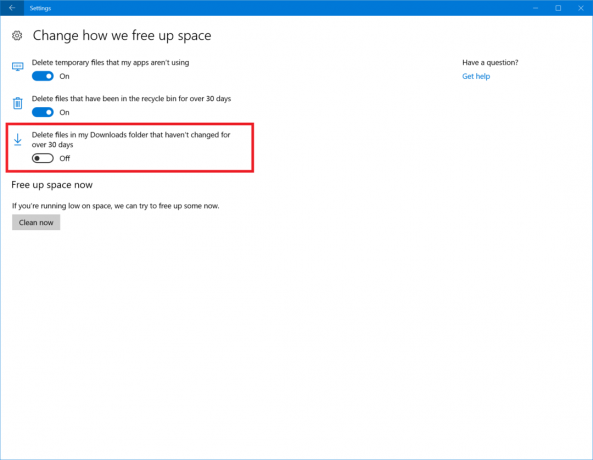O Windows 10 Build 16199 foi lançado
A Microsoft lançou hoje mais uma versão do Windows 10 Insider Preview. O Windows 10 build 16199, que representa a próxima atualização do Windows 10 Fall Creators, codinome "Redstone 3", já está disponível para Fast Ring Insiders. Esta construção vem com uma série de mudanças. Vamos ver o que há de novo.
Propaganda
O anúncio oficial vem com os seguintes destaques.
- Veja o emoji de seus contatos fixados: Quando você recebe emoji de seus contatos fixados, agora você pode assisti-los aparecer e animar diretamente da barra de tarefas! Peça a um de seus contatos fixados para enviar um emoji via Skype (por exemplo “(herói)”) e veja o que acontece! Se desejar desativar isso, abra as configurações da barra de tarefas clicando com o botão direito na barra de tarefas.

- Selo de Notificação: Os contatos fixados em sua barra de tarefas agora exibirão um contador se houver mensagens não vistas, garantindo que você tenha acesso imediato às comunicações perdidas de seus contatos fixados. Observação: pode ser necessário atualizar o Skype para a versão 11.16.556.0 para ver os crachás de notificação quando novas mensagens do Skype chegarem.
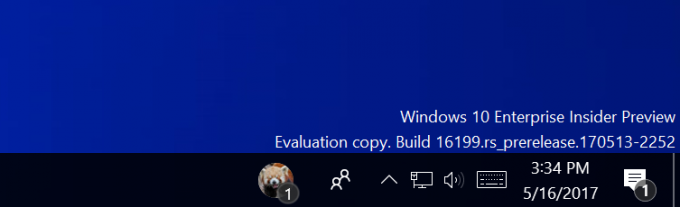
- Compartilhamento em primeiro lugar: Agora você tem duas maneiras fáceis de compartilhar com seu pessoal no Windows 10! Arraste e solte arquivos diretamente nos contatos da barra de tarefas para iniciar um e-mail ou compartilhe diretamente com seus contatos por meio do seletor de compartilhamento, escolhendo em uma lista as pessoas recomendadas para enviar e-mail.
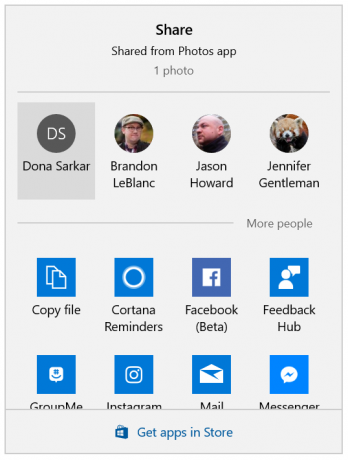
Configurações de jogo aprimoradas: Fizemos algumas melhorias e ajustes que os jogadores de PC apreciarão em Configurações> Jogos e na barra de jogos do Windows (WIN + G). Algumas coisas para verificar:
- Transmitir usando áudio apenas para jogos: Em Configurações> Jogos> Transmissão, agora você pode escolher “Áudio por aplicativo” para transmitir usando apenas o áudio do jogo para o Beam, em vez do áudio de todo o PC.
- As configurações de áudio agora são Game DVR na barra de jogos: Renomeamos a página de configurações de áudio nas configurações na barra de jogos para Game DVR. Todas as configurações do DVR do jogo da página de configurações gerais do jogo foram movidas para o DVR do jogo. As configurações de áudio por aplicativo também estão incluídas aqui.
Observação: o Windows Insiders verá uma página “Monitor de jogo” em Configurações> Jogos para uma potencial funcionalidade futura que não faz nada no momento.
Outras atualizações de configurações: Um de nossos objetivos contínuos é ajudar a tornar mais fácil para você entender o estado do seu sistema e obter rapidamente as configurações de que você precisa para personalizar sua experiência com o Windows 10. Com isso, esta construção traz dois novos recursos para Configurações:
- Configurações> Sistema> Sobre agora integrado ao System Health: A página Sobre as configurações foi simplificada para ser acessível a todos os clientes. Além da limpeza geral de UX, também adicionamos uma seção de integridade que obtém informações da Central de Segurança do Windows Defender para que você possa ver a integridade do seu sistema rapidamente.
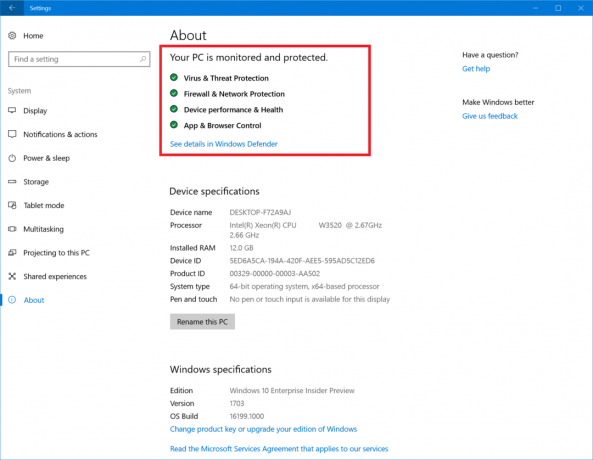
- Dicas e vídeos nas configurações: Para ajudá-lo a saber mais sobre suas opções, estamos começando a adicionar dicas e vídeos às configurações. Ainda estamos aumentando nossa coleção, mas para começar, você pode encontrá-los em Configurações> Facilidade de acesso ou Configurações> Atualização e segurança, em algumas outras áreas. Mais conteúdo está sendo adicionado o tempo todo e realmente esperamos receber sua ajuda para descobrir o melhor conteúdo de dica para cada página. Se você tiver uma ideia de uma dica que possa ajudar seu amigo ou familiar menos técnico, envie-nos seus comentários por meio do hub de feedback! Nota: Dependendo do tamanho da janela Configurações, você encontrará as dicas na parte inferior da página ou na lateral.
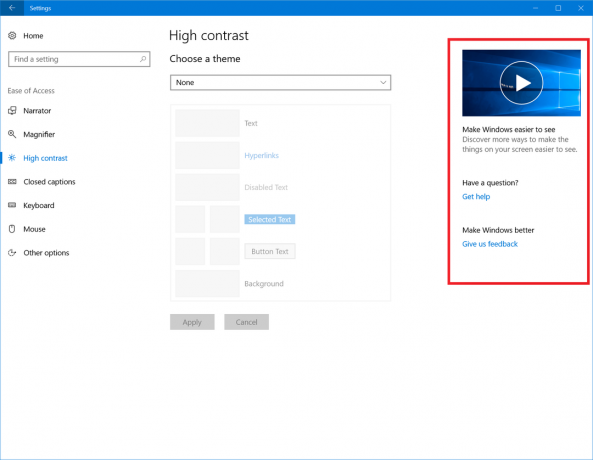
Expandindo as habilidades do Storage Sense: Durante o desenvolvimento da Atualização para Criadores do Windows 10, adicionamos a capacidade de liberar espaço automaticamente usando o Storage Sense. Continuamos a expandir esse recurso e agora você pode escolher limpar automaticamente os arquivos que não foram alterados na pasta Downloads por 30 dias. Basta acessar Configurações> Sistema> Armazenamento e clicar em “Alterar como liberamos espaço” para ajustar esta configuração.
Simplificando o feedback do Narrador: Atualizamos o Narrator para que, quando você pressionar Caps Lock + E + E enquanto o Narrator estiver em execução, ele iniciará o Hub de feedback.
Notificações de chamadas recebidas: Para nossos Insiders com telefones Android, a Cortana agora pode exibir notificações de chamadas recebidas entre dispositivos! Instale o aplicativo Cortana em seu telefone, vá em “Configurações”> “Notificações de sincronização” e ative todos os recursos de dispositivos cruzados da Cortana. Na próxima vez que você receber uma chamada, uma notificação aparecerá no seu PC de toque rápido informando quem é e dando-lhe a opção de responder ou recusar a chamada.
Se você estiver no modo rápido do programa Windows Insiders, vá para Configurações -> Atualização e segurança -> Windows Update -> Verificar atualizações.
Fonte: Microsoft.